微信公众号 【EXCEL880】 QQ群【341401932】
课程咨询 加我微信EXCEL880B 试学网址http://v.excel880.com
课程咨询 加我微信EXCEL880B 试学网址http://v.excel880.com
简介:Excel中默认为自动填充年份,实际上也可以自动填充月份,下面以Excel2016版本来说明一下。
步骤:
1.输入正确的日期格式,如:2018年11月 数字+汉字的输入系统是可以识别的,不过可以更简单的输入为2018-1-1这样系统也可以识别 2个方式最终保存的都是一个日期为2018-11-1

2.把光标放在填充柄,单元格右下角变为黑色十字的时候,向下拖动
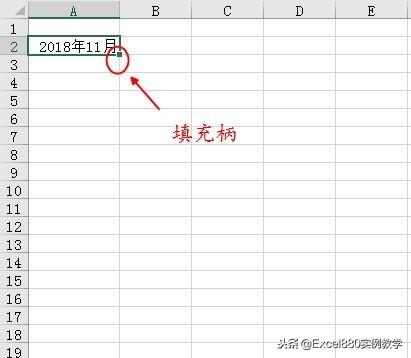
3.点击自动更正选项按钮

4.勾选【以月填充】
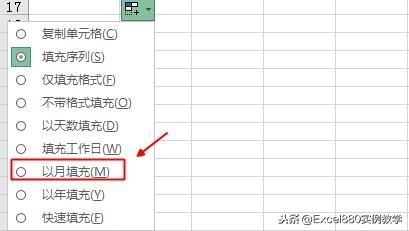
5.效果如图所示 这个按月填充可以得到一次按1个月递增的日期序列 也可以跨年喔
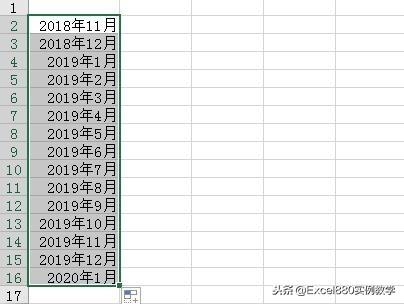
注:日期格式很重要,类似于这种格式2018.11 2018-11一般不行
注:在自动更正选项中,也可以选择【以工作日填充】
鸣谢:如果觉得文章对你有帮助记得关注点赞转发和评论哦!
表格定制服务可加微信Excel880A





